Avtor:
Monica Porter
Datum Ustvarjanja:
18 Pohod 2021
Datum Posodobitve:
1 Julij. 2024

Vsebina
V tem članku boste našli navodila za brisanje fotografij, objavljenih na Facebooku, in odstranjevanje oznake na fotografijah drugih ljudi. Dejanje lahko izvedete v aplikaciji Facebook in na spletnem mestu tega socialnega omrežja.
Koraki
1. način od 2: Izbrišite naložene fotografije
Po telefonu
Odprite Facebook. Če ste prijavljeni v Facebook, tapnite aplikacijo Facebook z belim simbolom f na modrem ozadju, da odprete stran News Feed.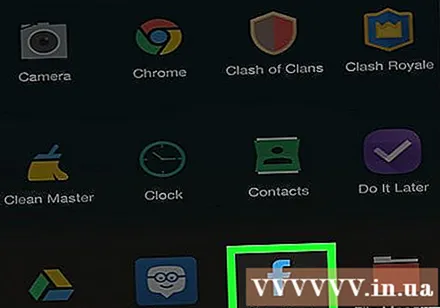
- Če niste prijavljeni v Facebook, za nadaljevanje vnesite svoj e-poštni naslov (ali telefonsko številko) in geslo.

Dotaknite se ikone ☰ Nahaja se v spodnjem desnem kotu zaslona (v iPhonu) ali v zgornjem desnem kotu zaslona (v Androidu).
Dotaknite se svojega imena na vrhu menija za dostop do svojega profila.
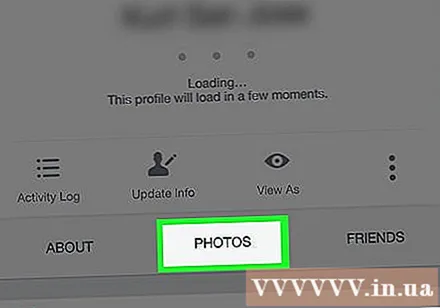
Pomaknite se navzdol in izberite kartico Fotografije (Fotografija) pod vašimi osebnimi podatki.
Dotaknite se kartice Prenosi (Naložena slika) je na vrhu zaslona.
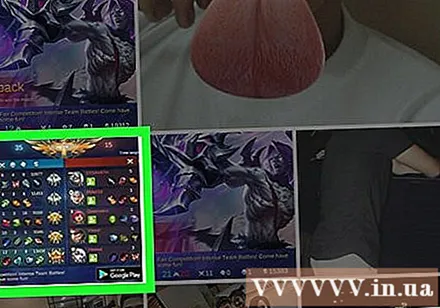
Izberite fotografijo, ki jo želite izbrisati. Poiščite fotografijo, ki jo želite izbrisati, nato tapnite, da jo odprete.
Izberite ⋯ (na iPhonu) oz ⋮ (v Androidu) v zgornjem desnem kotu zaslona, da odprete seznam možnosti.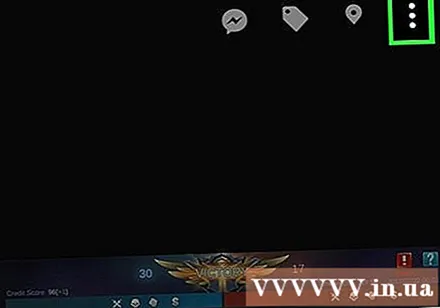
Dotaknite se Izbriši fotografijo (Delete Photos) je na vrhu menija.
Izberite Izbriši (Izbriši) na vprašanje. S tem boste izbrisali fotografije v svojem Facebook računu. Objava, povezana s fotografijo, bo tudi izbrisana. oglas
Na računalniku
Odprite Facebook. Dostop https://www.facebook.com/ z uporabo spletnega brskalnika za odpiranje strani Facebook News Feed, če ste prijavljeni.
- Če niste prijavljeni, v polje v zgornjem desnem kotu strani vnesite svoj e-poštni naslov (ali telefonsko številko) in geslo.
Za dostop do svojega profila v zgornjem desnem kotu svoje Facebook strani kliknite svoje ime.
Kliknite kartico Fotografije (Fotografija) pod naslovno fotografijo.
Kliknite kartico Tvoje fotografije (Vaša fotografija) pod naslovom »Fotografije« na vrhu seznama fotografij, da si ogledate fotografije, ki ste jih objavili.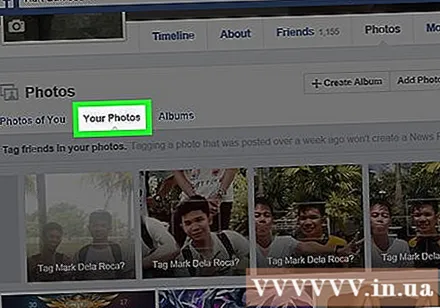
Izberite fotografije, ki jih želite izbrisati. Poiščite sliko, ki jo želite izbrisati, in nanjo postavite kazalec miške; V zgornjem desnem kotu sličice fotografije se prikaže ikona svinčnika.
Kliknite ikono svinčnika, da odprete izbirni seznam.
Kliknite Izbriši to fotografijo (Izbriši to fotografijo) na dnu spustnega seznama.
Kliknite Izbriši (Izbriši) na vprašanje. S tem boste izbrisali fotografije v svojem Facebook računu. Objava, povezana s fotografijo, bo tudi izbrisana. oglas
2. način od 2: Odstranite oznako na fotografiji

Po telefonu
Če ste prijavljeni v Facebook, odprite aplikacijo Facebook z belim simbolom f na modrem ozadju, da si ogledate stran News Feed.
- Če niste prijavljeni v Facebook, boste za nadaljevanje vnesli svoj e-poštni naslov (ali telefonsko številko) in geslo.
Izberite ☰ V spodnjem desnem kotu zaslona (v iPhonu) ali v zgornjem desnem kotu zaslona (v Androidu).
Dotaknite se svojega imena na vrhu menija za dostop do svojega profila.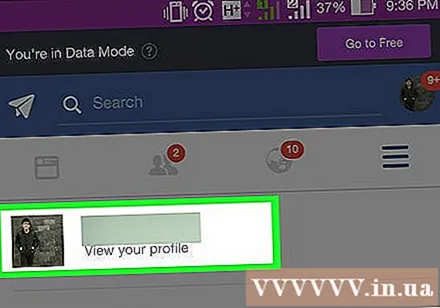
Pomaknite se navzdol in izberite kartico Fotografije (Fotografija) pod vašimi osebnimi podatki.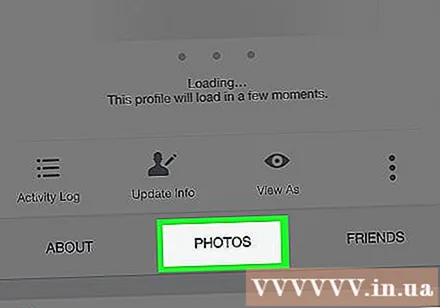
Izberite Vaše fotografije (Vaša fotografija) je v zgornjem levem kotu strani.
Odprite fotografijo, ki jo želite označiti. Poiščite in tapnite fotografijo, ki jo želite označiti.
Izberite ⋯ (na iPhonu) oz ⋮ (v Androidu) v zgornjem desnem kotu zaslona prikazuje fotografijo, s katero odprete izbirni seznam.
Izberite Odstrani oznako (Odstrani) na izbirnem seznamu.
Izberite v redu ko boste pozvani, da odstranite oznake s fotografije, in fotografija ne bo več prikazana na vaši časovni osi.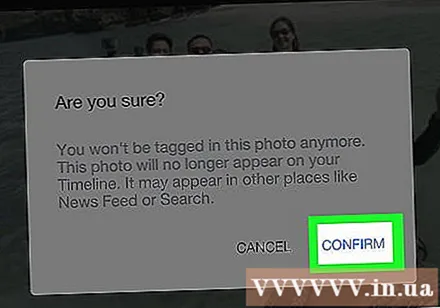
- Prijatelji osebe, ki je objavila fotografijo, pa bodo še vedno videli fotografijo, ki ste jo odstranili.
Na računalniku
Odprite Facebook. Dostop https://www.facebook.com/ Če ste prijavljeni v Facebook, s svojim spletnim brskalnikom odprete stran z novicami.
- Če niste prijavljeni, v zgornji desni kot strani vnesite svoj e-poštni naslov (ali telefonsko številko) in geslo.
Za dostop do svojega profila v zgornjem desnem kotu svoje Facebook strani kliknite svoje ime.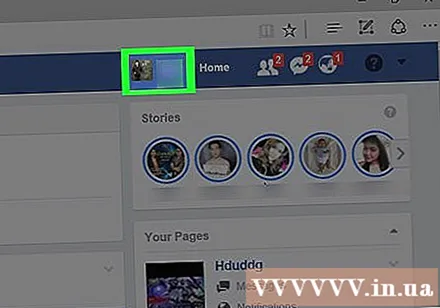
Kliknite kartico Fotografije (Fotografija) pod naslovno fotografijo.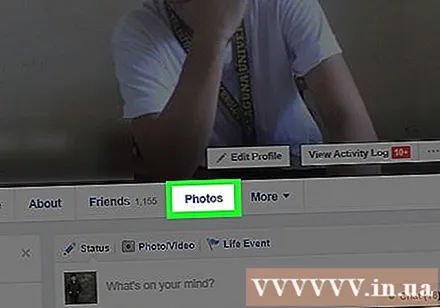
Kliknite kartico Vaše fotografije (Vaša fotografija) neposredno pod in na levi strani naslova »Fotografije« na vrhu seznama fotografij. Tako bodo prikazane slike, na katerih ste bili označeni.
Izberite fotografijo, da odstranite oznako. Poiščite fotografijo, ki jo želite odstraniti, in nanjo postavite kazalec miške; V zgornjem desnem kotu sličice slike bi morali videti gumb ikone svinčnika.
Kliknite ikono svinčnika, da odprete izbirni seznam.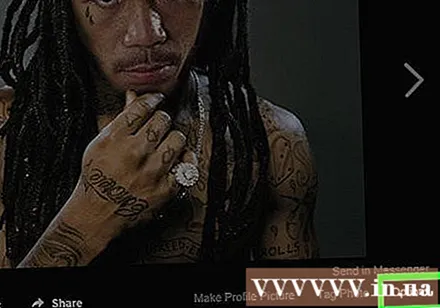
Kliknite Odstrani oznako (Odstrani) na dnu spustnega seznama.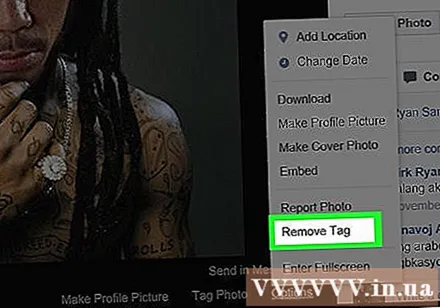
Kliknite v redu na vprašanje. S tem boste odstranili oznako na fotografiji in fotografija ne bo več prikazana na vaši časovni osi.
- Če želite prijaviti sliko, lahko v prikazanem oknu potrdite polje »Prijavi«.
- Prijatelji fotografije, ki so objavili fotografijo, bodo še vedno videli fotografijo, ki ste jo odstranili.
Nasvet
- Če vas nekdo še naprej označuje na slikah, ki vam niso všeč, ga lahko prijavite ali blokirate uporabnike.
Opozorilo
- Če odstranite oznake na sliki, fotografije ne izbrišete. Prijatelji fotografije, ki so objavili fotografijo, jo bodo še vedno videli po odstranitvi oznake.



